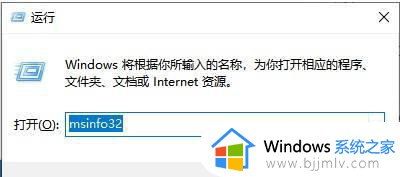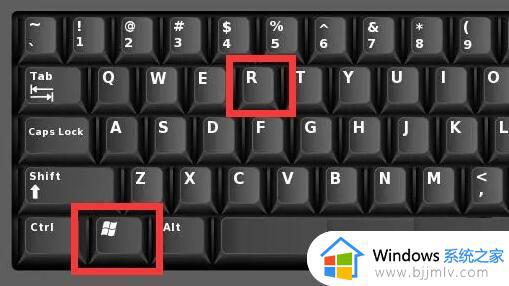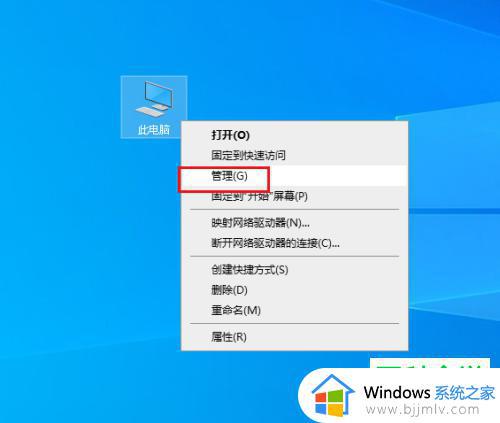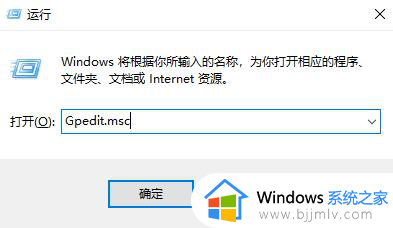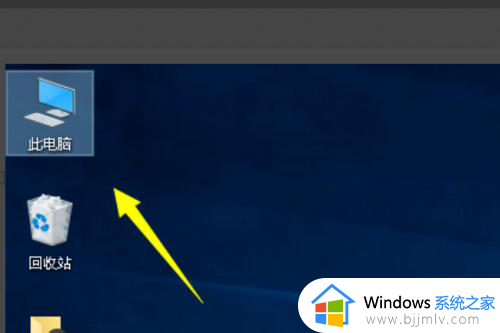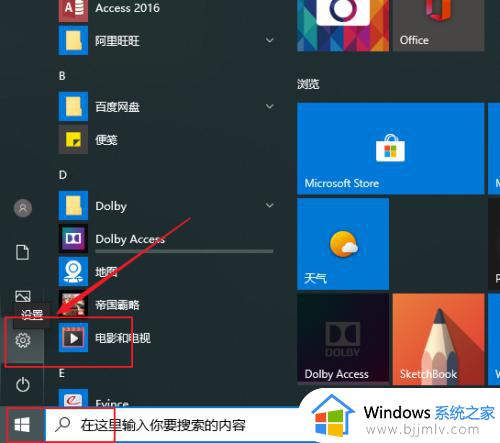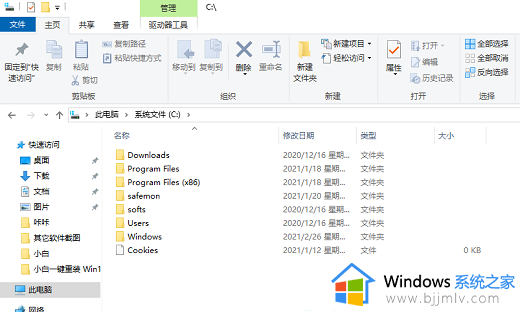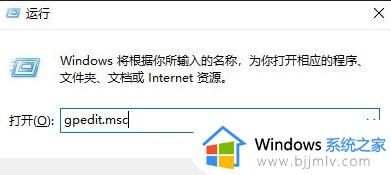win10查看历史运行程序怎么操作 win10怎么查看历史运行程序
更新时间:2023-11-01 09:29:21作者:skai
win10操作系统为我们大家提供了历史运行程序的记录查看功能,可以让我们的小伙伴更加轻松的查看自己电脑上的历史运行程序,但是我们有很多小伙伴都不知道如何查看历史运行程序,今天小编就给大家介绍一下win10查看历史运行程序怎么操作,快来一起看看吧,希望对你有帮助。
具体方法:
方法一:查看windows系统日志
1. 使用键盘快捷键Win+R,打开运行窗口。
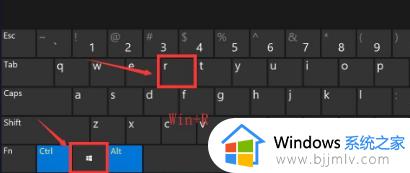
2. 在运行窗口输入Eventvwr.msc,点确定。
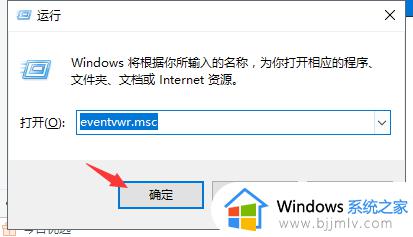
3. 出现的时间查看器,展开Windows 日志,里面可以看到应用程序、安全、设置、系统、已转发事件的操作事件及记录。
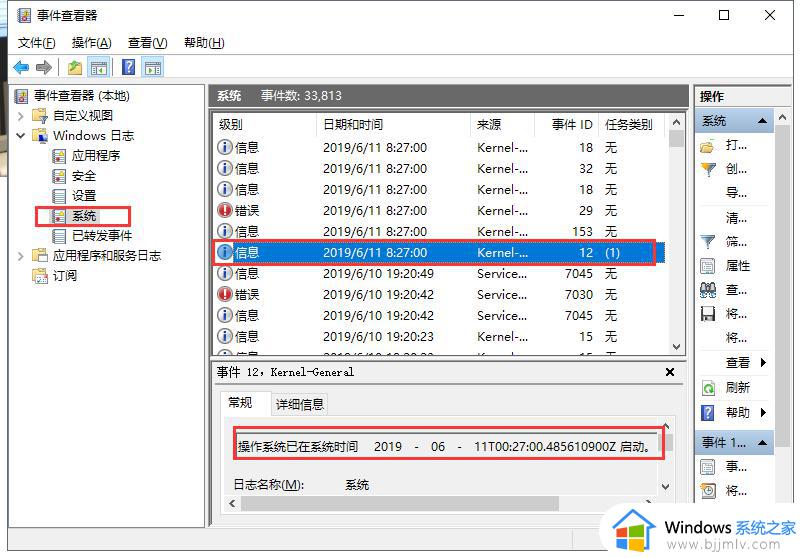
方法二:查看文件使用记录
1. 使用键盘快捷键Win+R,打开运行窗口。
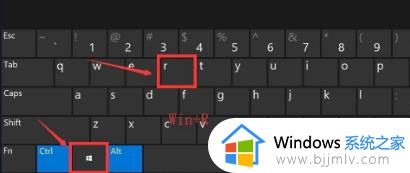
2. 在运行窗口输入Eecent,点确定。
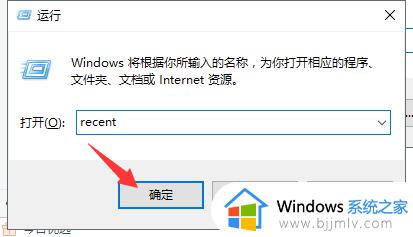
3. 就可以看到文件使用记录了。

以上全部内容就是小编带给大家的win10查看历史运行程序操作方法详细内容分享啦,还不清楚怎么查看历史运行程序的小伙伴就快点跟着小编一起来看看,希望可以帮助到你。